igfxTray.exe est un composant logiciel développé par Intel Corporation pour le module Intel Common User Interface. Ce processus est présent sur votre ordinateur dans le cadre du pilote d'accélérateur de support graphique fourni avec les cartes graphiques NVIDIA et les pilotes Windows pour Intel.. Affiche une icône dans la barre de notification de la barre des tâches à travers laquelle tout utilisateur peut accéder aux paramètres graphiques Intel.
La barre d'état Igfx signifie l'icône d'aide du système de barre d'état d'Intel g raph ía
De nombreux utilisateurs ont signalé qu'une boîte de dialogue igfxTray était toujours générée au démarrage du système et, en même temps, généré un avertissement de sécurité. Peu importe si vous sélectionnez Exécuter ou Annuler; l'avertissement est généré à nouveau lorsque vous allumez l'ordinateur la prochaine fois. Bien que cette application soit un processus légitime d'interface utilisateur commune Intel®, entre en conflit avec votre système et peut être un vrai problème.
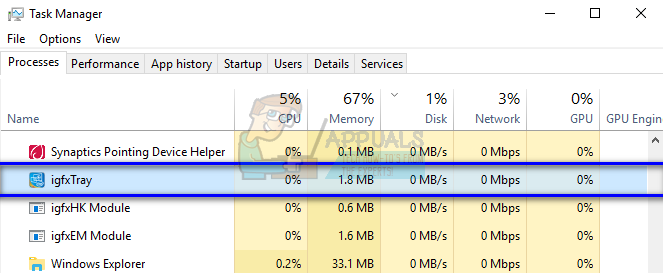
Comment vérifier si igfxTray est authentique?
Il existe diverses applications malveillantes et antivirus qui se déguisent avec leur nom et pénètrent dans l'ordinateur en causant des dommages. Vous pouvez facilement vérifier si le processus est légitime par deux vérifications; doit être dans le bon répertoire système et doit avoir une signature numérique vérifiée.
-
Faites un clic droit sur l'application dans le gestionnaire de tâches et sélectionnez »Propriétés«.
-
Dans l'onglet »Général», vérifiez si l'emplacement de l'exécutable est »C: WindowsSystem32«. L'emplacement est l'une des principales choses qui donnent un faux programme.
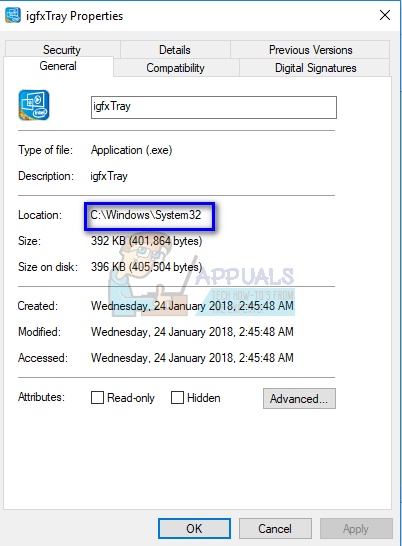
-
Après avoir vérifié l'emplacement, sélectionnez l'onglet »Signatures numériques«. Toutes les signatures contre lesquelles votre candidature est signée seront présentes ici. Vous pouvez afficher les détails de la signature en cliquant sur »Détails» après avoir sélectionné un.
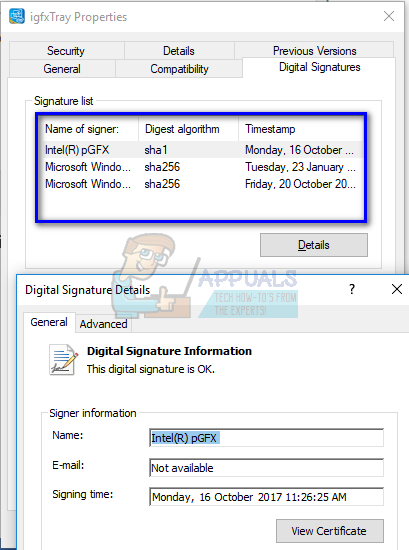
Si l'application a réussi les deux contrôles, signifie qu'il s'agit d'un processus légitime et qu'il ne cause aucun dommage à votre ordinateur.
Méthode 1: exclure le processus avec Windows Defender
Si un message d'avertissement apparaît lorsque vous démarrez votre ordinateur, vous pouvez exclure igfxTray.exe à l'aide de la fenêtre d'exclusion présente dans Windows Defender. Cela mettra automatiquement le processus sur la liste sûre et l'ignorera chaque fois que vous analysez votre ordinateur.
Noter: Vous ne devez effectuer cette opération que si vous êtes 100% assurez-vous que le processus est légitime et ne contient aucun logiciel malveillant ou antivirus. Si vous excluez un processus nuisible, vous vous accordez indirectement un accès complet à votre ordinateur.
-
Appuyez sur Windows + S, tapez »Paramètres Windows Defender» dans la boîte de dialogue et ouvrez l'application qui renvoie le résultat.
-
Cliquez sur »Ouvrir Windows Defender Security Center» présent sous la rubrique.
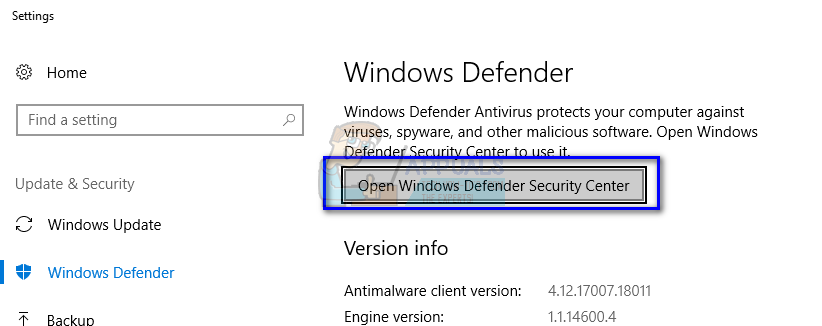
-
Cliquez sur l'icône »engrenages» en bas à gauche de l'écran, puis appuyez sur »Paramètres de protection contre les virus et menaces«.
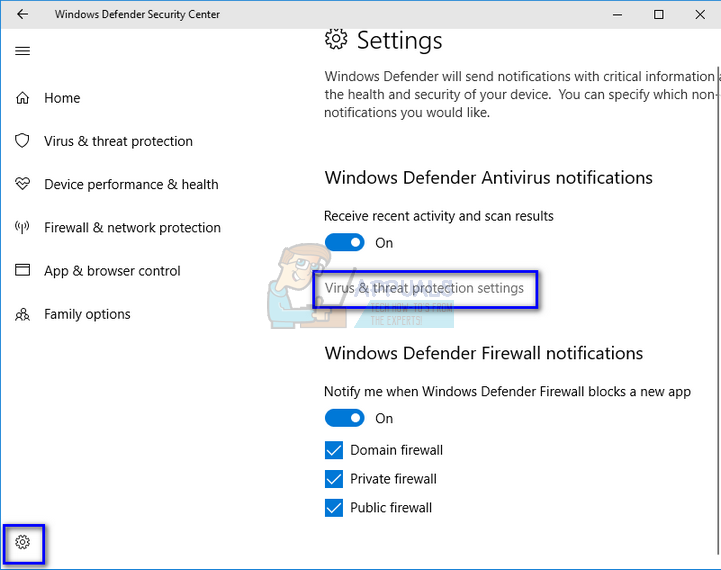
-
Sous le titre “Exclusions”, cliquez sur Ajouter/Supprimer des exclusions.
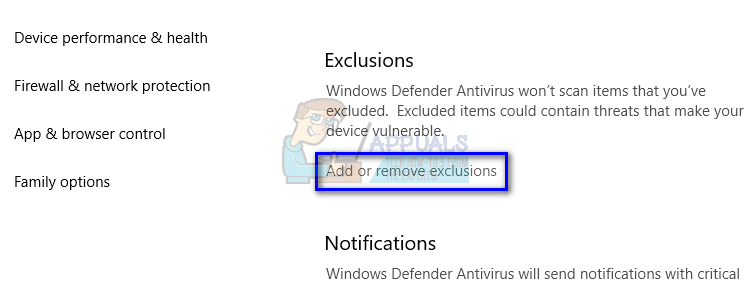
-
Avant d'ajouter l'exclusion, assurez-vous que le processus est réellement présent dans “C: WindowsSystem32igfxTray.exe”.
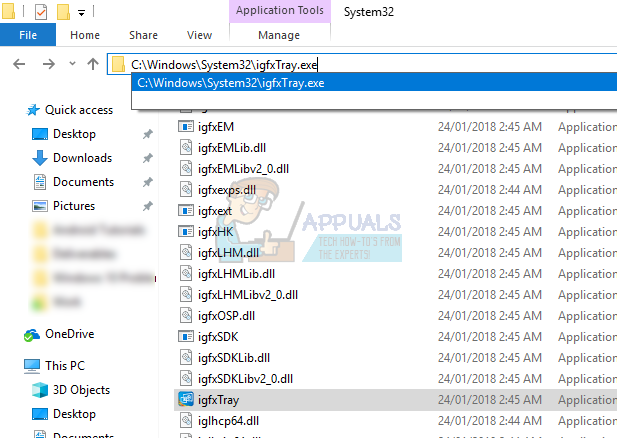
-
Cliquez sur »Ajouter une exclusion» et sélectionnez »Traiter«.
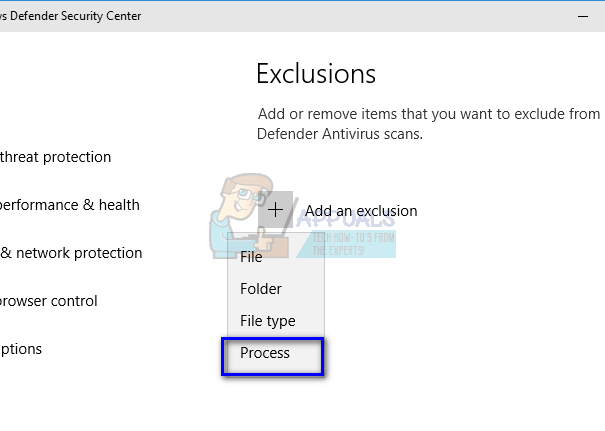
-
Il existe plusieurs façons d'exclure un processus. Vous pouvez utiliser le nom complet de l'itinéraire , juste le nom traiter ou mettre une étoile dans l'espace d'extension de programme. Après avoir ajouté l'extension, redémarrez votre ordinateur et voyez si le problème en question a été résolu.

Méthode 2: utiliser les paramètres système
Si le problème n'est pas résolu par la première méthode, vous devriez vérifier si vous pouvez désactiver le service via les paramètres du système. La configuration du système contient un onglet “Début” qui contient tous les processus qui sont exécutés au démarrage.
-
Appuyez sur Windows + R, scribe “msconfig” dans la boîte de dialogue et appuyez sur Entrée.
-
Sélectionnez l'onglet Démarrer et décochez »IgfxTray» présent dans IntelCorp ou Intel. Il y a beaucoup d'entrées dans Intel, mais si tu survoles chacun, vous trouverez le processus facilement. Vous pouvez également vérifier la commande pour trouver le mot-clé du processus.
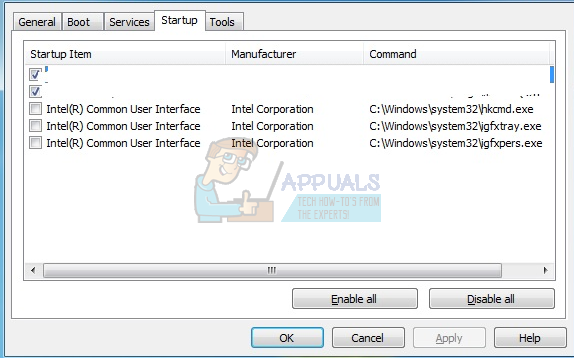
Méthode 3: utiliser l'éditeur de registre
Si toutes les méthodes ci-dessus échouent et que la boîte de dialogue s'affiche de temps en temps, vous pouvez essayer d'effacer l'entrée de registre. Nous supprimerons l'entrée Run, qui supprimera l'entrée Run; Donc, la forçant à ne plus sauter.
Noter: Veuillez noter que l'éditeur de registre est un outil très puissant. La suppression des mauvais mots de passe peut rendre votre ordinateur inutilisable et entraîner davantage de problèmes informatiques.
-
Appuyez sur Windows + R, scribe “regedit” dans la boîte de dialogue et appuyez sur Entrée. Une fois dans l'éditeur de registre, accédez au chemin de fichier suivant:
HKLMN-SoftwareNMicrosoftNWindowsNVersión actuelNErun
-
Supprimez maintenant l'entrée »C: WINDOWSsystem32igfxpers.exe«. Lors de la suppression via Exécuter, s'assurera que le processus ne démarre pas tout seul au démarrage de votre ordinateur.
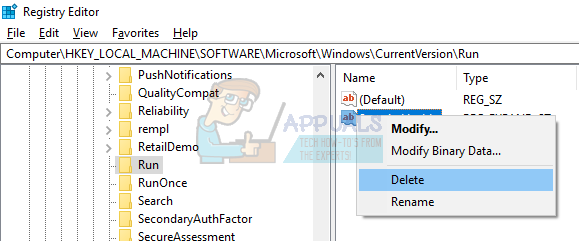
-
Redémarrez votre ordinateur et voyez si le problème en question a été résolu. Vous aurez peut-être besoin de privilèges d'administrateur pour exécuter cette solution.
Noter: Si les deux solutions ne résolvent pas le problème, vous devriez envisager de réinstaller les bons pilotes. Recherchez les pilotes graphiques Intel HD / UHD et voyez quel pilote convient à votre ordinateur. Après avoir déterminé le conducteur, dirigez-vous vers le gestionnaire de périphériques et mettez à jour en conséquence. Vous pouvez également installer les pilotes par défaut en désinstallant le pilote et en redémarrant l'ordinateur. Les pilotes d'origine sont réinstallés automatiquement.
Article similaire:
- ▷ Quelle est la demande d'enregistrement d'un dispositif de tuner TV numérique et doit être supprimée?
- Haut 10 Lecteurs IPTV pour Windows [2020]
- ⭐ Comment obtenir des comptes Fortnite gratuits avec Skins?
- Comment corriger le code d'erreur “WS-37403-7” et PlayStation 4?
- Le 5 meilleurs navigateurs pour Windows XP
- Comment désactiver Adobe AcroTray.exe au démarrage






